Как использовать ipad с пользой
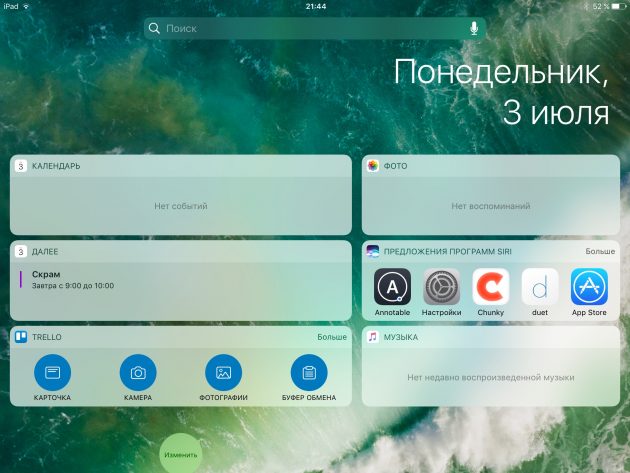
Лайфхакер собрал для вас полезные рекомендации и приложения, превращающие планшет в идеальный инструмент для продуктивной работы.
В iOS 11 для пользователей iPad приготовлено множество нововведений, которые сделают работу эффективнее и удобнее. Если не боитесь багов, то можете установить бета-версию новой iOS уже сейчас. Хотя всё же лучше подождать осени, а пока воспользоваться нашими советами, которые сделают из iPad полноценный рабочий инструмент даже с iOS 10 на борту.
1. Используйте внешнюю клавиатуру и шорткаты
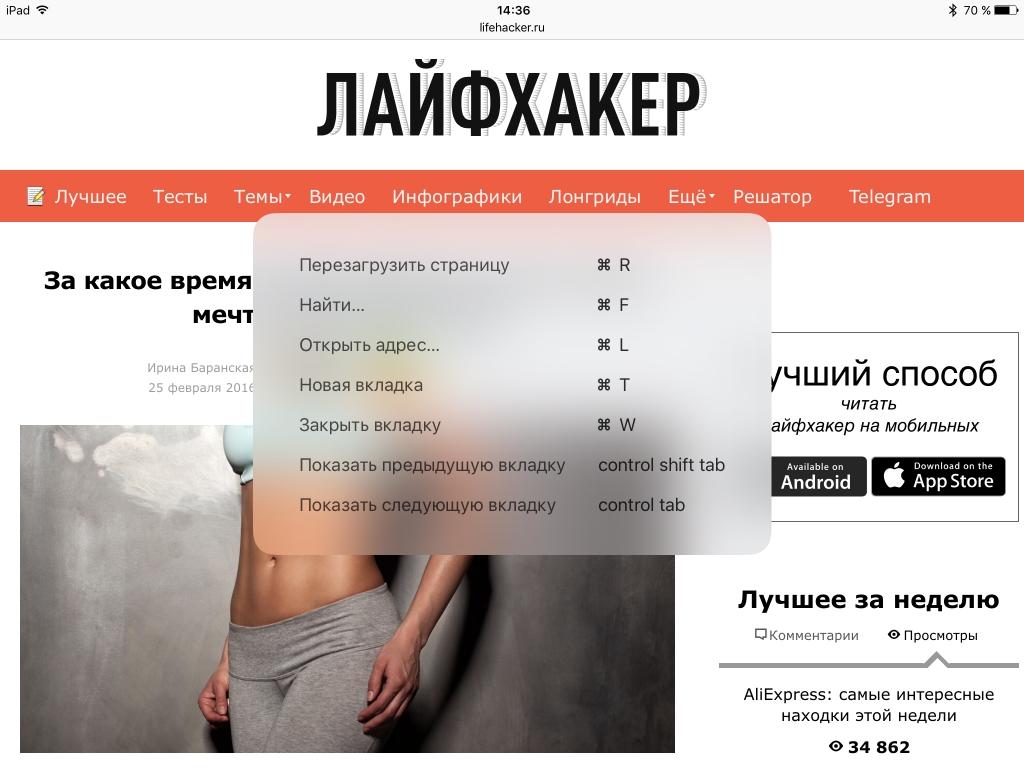
Для серьёзной работы физическая клавиатура гораздо удобнее экранной, а ещё удобнее она становится при использовании шорткатов. Они есть в каждом приложении и зачастую перекликаются с горячими клавишами функций Mac: например, Cmd + Tab для переключения между приложениями или Cmd + Пробел для поиска в Spotlight.
В хороших приложениях вшиты списки клавиатурных сокращений, которые можно просмотреть, удерживая клавишу Command. Есть шорткаты и в самой iOS, вот несколько самых полезных из них:
- Cmd + H — возврат на рабочий стол;
- Cmd + Shift + 3 — снимок экрана;
- Option + клавиши стрелок — навигация от слова к слову по тексту;
- Option + Delete — удаление текста по словам.
2. Назначьте замены текста
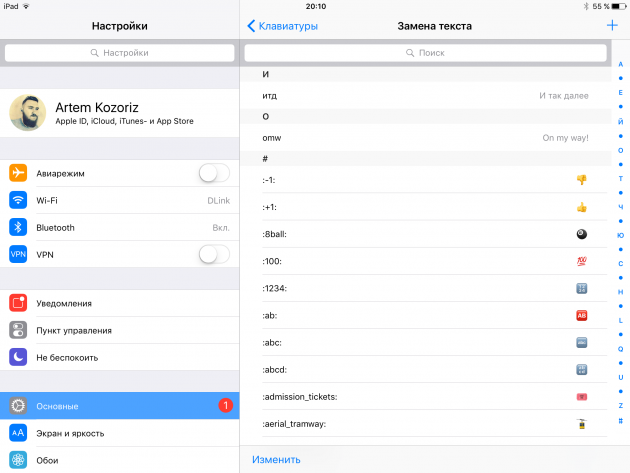
Автозамена сокращений на фрагменты текста очень полезная функция, которую мало кто использует. А ведь с её помощью можно не только превращать «хзхз» в ¯_(ツ)_/¯. Таким образом легко настроить другие полезные сокращения, которые будут экономить время: email-адреса, телефоны, ответы в письмах и другие шаблонные тексты.
3. Работайте в режиме многозадачности
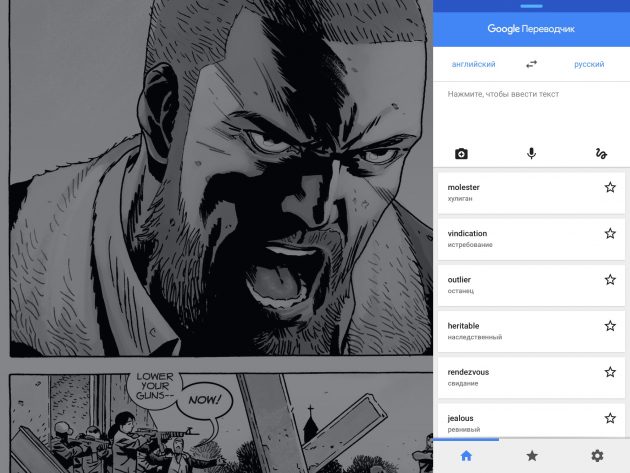
Сама по себе многозадачность вредна, но иногда работа предусматривает одновременное взаимодействие с несколькими приложениями. Вот в этом случае функции многозадачности iOS окажутся весьма кстати.
Slide Over позволит быстро заглянуть в последние использованные приложения в небольшом окошке, если вы выполните смахивание от правого края экрана. Со Split View открытое в мини-окошке приложение можно растянуть, разделив экранное пространство поровну между двумя нужными программами. Кстати, Safari позволяет открывать таким образом два сайта в отдельных вкладках.
4. Используйте жесты
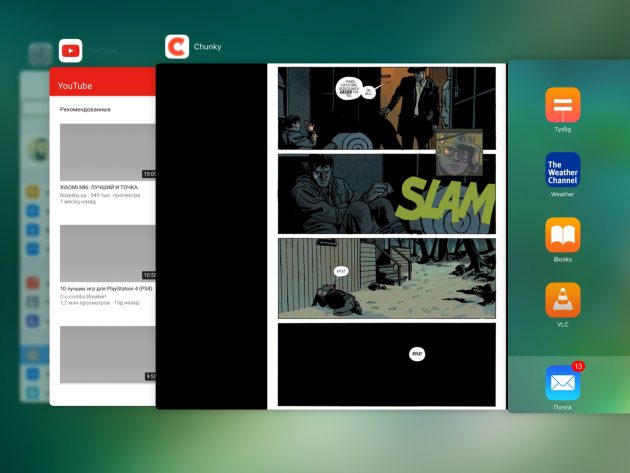
У iPad всего две кнопки, и всё взаимодействие с iOS осуществляется через них. Тем не менее можно ещё больше упростить работу с гаджетом и сэкономить своё время, если использовать многопальцевые жесты.
Для открытия панели многозадачности не стоит нажимать на кнопку «Домой» — достаточно провести четырьмя пальцами от середины экрана вверх. Чтобы свернуть приложение, нужно лишь сделать «щипок» всеми пальцами, а для переключения между запущенными программами достаточно смахивания четырьмя пальцами влево или вправо.
5. Редактируйте фото в сторонних приложениях
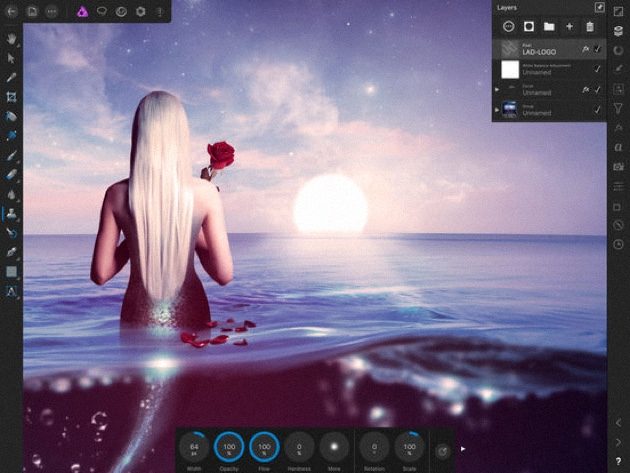
Встроенными инструментами редактирования в стандартном приложении «Фото» можно выполнять кое-какие операции, но они не идут ни в какое сравнение с возможностями специализированных графических редакторов.
Самым популярным сейчас является Affinity, который так впечатлил всех на WWDC. По функциональности он уже вплотную приближается к настольным конкурентам, однако если вас отпугивает стоимость (1 490 рублей), то его аналогу Pixelmator есть чем похвастаться и за более демократичную цену.
6. Установите Annotable
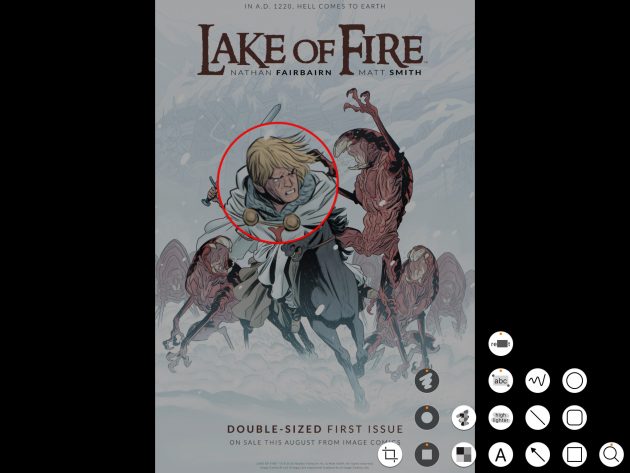
В iOS 11 появится расширенный набор инструментов для работы со скриншотами, а пока что можно делать пометки, добавлять стрелочки и размывать личную информацию на фото с помощью Annotable.
Продуманное до мелочей приложение имеет в своём арсенале уйму средств аннотирования и множество настроек и опций для каждого из них. Базовые инструменты доступны бесплатно, но некоторые придётся докупить отдельно.
7. Добавьте виджеты
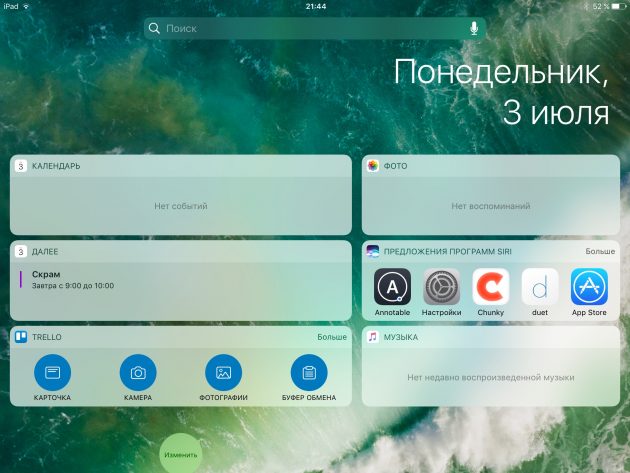
Все знают о существовании виджетов в iOS, но если на iPhone ими активно пользуются многие, то на iPad далеко не каждый заглядывает на этот экран. А зря! Ведь в ландшафтном режиме виджеты располагаются в два ряда, и если вы используете планшет как рабочий инструмент, то экран с полезными виджетами позволит увидеть нужную информацию одним взглядом.
Календарь, задачи, курсы валют, прогноз погоды и множество других актуальных данных в одном месте в удобном лаконичном формате. Это гораздо проще, чем открывать каждое приложение по отдельности и искать нужную информацию.
8. Используйте iPhone как точку доступа для iPad
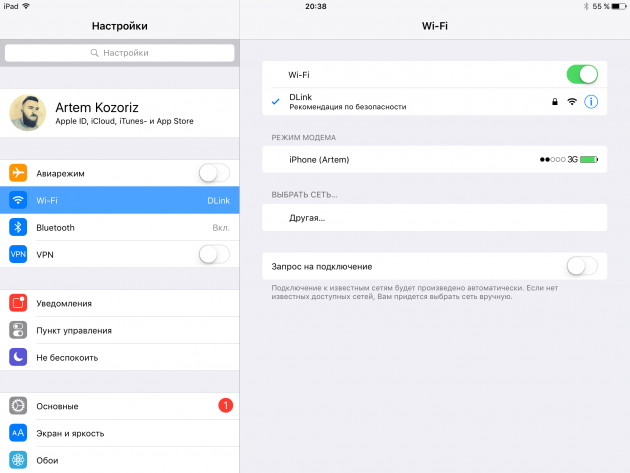
Решили сэкономить и не стали брать версию планшета с сотовым модулем? Не беда! Когда под рукой нет Wi-Fi, раздать интернет можно прямо со смартфона.
Для этого нужно лишь перейти в настройки и в разделе Wi-Fi выбрать свой iPhone. На смартфоне автоматически включится режим модема, и вы сможете пользоваться интернетом на iPad.
9. Настройте меню «Поделиться»
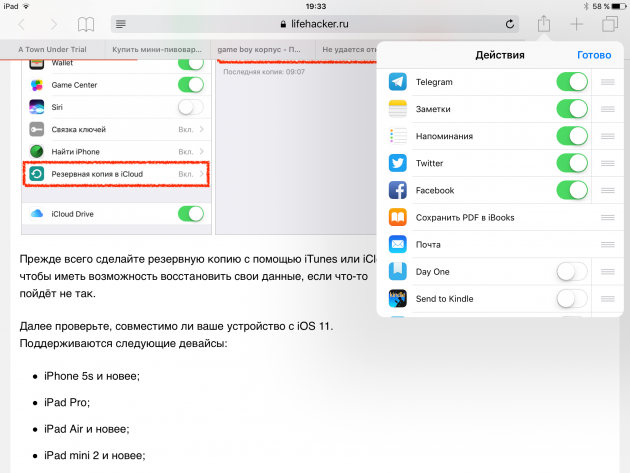
Стандартное меню обмена не поражает своими возможностями, однако нам часто приходится иметь с ним дело. Можно облегчить процесс вызова нужных функций, переупорядочив доступные иконки.
Для этого в меню нужно нажать на кнопку с троеточием и перетащить на панель в нужном порядке самые используемые действия, а ненужные, наоборот, отключить. Также не забывайте, что в меню «Поделиться» содержатся некоторые функции, не имеющие отношения к обмену, но очень полезные. Например, переход к полной версии веб-сайта иногда может оказаться весьма полезен.
10. Превратите iPad во внешний дисплей для компьютера
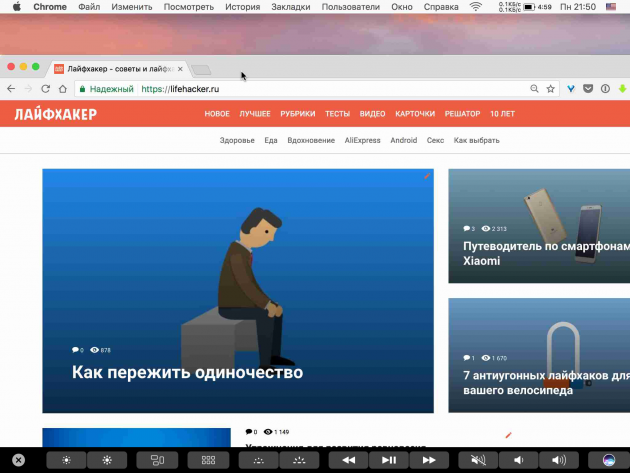
У iPad такой потрясающий экран, что его запросто можно использовать как дополнительный монитор при работе за Mac или ПК. Даже 10-дюймовые планшеты добавят немало экранного пространства, не говоря уже об iPad Pro с диагональю 12,9 дюйма.
Вам поможет утилита Duet Display, позволяющая работать с настольными приложениями на экране iPad в родном Retina-разрешении. Процесс настройки предельно прост: нужно лишь подключить планшет к компьютеру кабелем и установить небольшую вспомогательную утилиту.
Стоит Duet Display 749 рублей, но это всё равно намного меньше, чем цена монитора.
Вчера уже было сказано много хороших слов о таком устройстве, как iPad. В конце концов, у него день рождения 27 января. Именно в этот день 10 лет назад Стив Джобс показал миру “большой iPhone”, который многие восприняли неоднозначно, но только Стив знал, что буквально через пару лет именно это устройство в очередной раз все изменит и создаст целую индустрию. Само оно, естественно, станет локомотивом этой индустрии, и как Xerox станет именем нарицательным. Даже дешевые китайские “no name” планшеты многие по привычке будут называть iPad. В последнее время Apple уверяет нас, что ее планшеты меняют жизнь творческих людей. Но так ли это на самом деле?

iPad действительно смог изменить нашу жизнь.
Зачем художнику планшет?
Не дожидаясь того, как пользователи начнут задавать этот вопрос, Apple сама на него ответила. Ответ заключался в демонстрации, которую нам показали на презентации первого iPad Pro, огромного планшета, который позволял не только рисовать, но и выполнять другие операции при помощи Apple Pencil. Ему правда тоже досталось от критиков, но это отдельная история. В конце концов, так всегда и бывает, а потом “стерпивается-слюбливается” и все пользуются.
Для демонстрации Apple успела заранее подготовить мнения людей из сферы мультипликации и других отраслей, где надо много рисовать в любом месте. Все были в восторге. Еще бы, наконец-то вышел гаджет, который позволяет рисовать почти по-настоящему. Линия почти не отставала от пера, а большой набор инструментов в специализированных программах позволял сделать то, что не сделаешь на бумаге.
Я долго не переходил на этот инструмент и вообще проигнорировал появление первого iPad Pro, хотя до этого пользовался почти всеми моделями, начиная с самого первого iPad. В случае с первой ”прошкой” я ограничился только изучением. Зато потом обновился до версии 10,5 дюймов и обзавелся Apple Pencil. Я не художник, но такой связкой очень удобно пользоваться для редактирования и обработки фотографий. Этим я и занимаюсь.
Как профессионалы пользуются iPad
Знаменитый художник и каллиграф Покрас Лампас, который всем известен по необычным, но красивым графическим рисункам. Он уже успел покрыть ими не только торговые центры в России, но и крупнейшие объекты в мире. Были даже коллаборации с различными брендами, включая Yandex и Lamborghini.
Мастер утверждает, что в его работе iPad не просто помогает ему творить, но и делает его свободным. Он просто снимает те ограничения, которые накладывает цифровой способ рисования, в виде компьютера, и аналоговый, в виде простой бумаги.

Так рисует Покрас Лампас.
Свобода! Для меня это самая подходящая ассоциация с работой на iPad. Это инструмент, который я ассоциирую для себя с поисками нового опыта, образов. Это не рутинная работа, как часто происходит в Photoshop или Illustrator, потому что там я решаю задачу прикладную, а здесь задача творческая, для меня iPad – очень личная вещь. — Покрас Лампас, художник и каллиграф.

Когда мастер за работой, на это просто приятно посмотреть.
Сложно с ним не согласиться. Лично я даже пробовал начать рисовать, но мне это не дается. Хотя, у нас был сотрудник, который вполне себе неплохо этим занимался. Особенно это справедливо в отношении новых моделей iPad, которые работают еще лучше, чем первая ”прошка”. Это касается как общей производительности, так и работы Apple Pencil. Думаю, что кто пробовал, тот со мной согласится.
В этой статье вы найдете интересные факты из истории iPad. Есть даже видео. Изучите, это интересно.
iPad в строительстве
Хорош iPad и в строительстве. Для него существует много тематических приложений, например, SketchUp, Revit, BIM-360 и многие другие. Все это позволяет не только набросать идею, что называется ”на салфетке”, но и показать ее заказчику непосредственно на объекте. Конечно, можно показать и на ноутбуке, но именно iPad существенно удобнее, если вы не сидите за столом. Да и AR делает свое дело.

На iPad легко представить, как будет выглядеть объект еще до окончания строительства.
iPad с Apple Pencil я задействую во всех стадиях проектирования и строительства, он всегда со мной. — Василий Кривошеин, архитектор ФОК №1 и стадиона «Торпедо»
Таким образом, можно сказать, что за свою историю iPad перерос простое средство потребления контента и стал настоящим инструментом для его создания. Подтверждением этого можно считать слова известного современного художника.

Схемы, чертежи… Все на одном экране.
iPad со мной уже 7 лет. В 2015 году к iPad прибавилось слово Pro и Apple Pencil, с этого момента он превратился в мой профессиональный инструмент. — Никита Реплянский, киберхудожник.
Лично у меня не получилось сделать планшет своим основным рабочим инструментом, но я предъявлял к нему слишком специфические требования. Расскажу об этом чуть ниже.
Для чего нужен iPad
Применений iPad можно найти множество, особенно, если уметь пользоваться облачными сервисами, в том числе, от Apple. Грамотная связка, например, может подойти авторам, писателям, журналистам и даже работникам киноиндустрии.
На съёмках iPad Pro не выпускаю из рук: во-первых, потому что с ним удобно, что в интерьере, что на натуре; во-вторых — потому что он помогает сверяться в любой момент со сценарием и тут же вносить правки, если необходимо, держать под контролем съёмочный план, обсуждать раскадровки с оператором-постановщиком, если нужно вдруг что-то изменить — Ната Покровская, кинорежиссёр.
В этом отношении я могу сказать, что появление функции Sidecar стало настоящим подарком для некоторых сценариев использования. Например, при работе на MacBook я часто пользуюсь видеоредакторами. На рабочем столе у меня стоят два монитора (iMac и подключенный к нему Samsung). На второй монитор я вывожу браузер, чтобы он не отнимал полезное место для работы с вьювером и таймлинией.

Такая связка помогает в работе.
Теперь я могу поставить iPad рядом и перекинуть браузер туда. Таким образом, на небольшом экране ноутбука становится существенно больше места и работать становится намного приятнее.
Накидывайте свои варианты использования iPad в комментариях или в нашем Telegram-чате. А если не хотите пропустить выход нового iPad и других продуктов Apple, не упускайте возможность подписаться на наш новостной канал в Telegram.
Широкое распространение iPad получил и в других достаточно узких, но важных областях. Например, он смог заменить летчикам толстый чемодан с картами и схемами полета.

Использования iPad в образовании.
Используется планшет и для обучения детей языкам и программированию, так как дает возможность делать это в игровой форме. Мы уже рассказывал о специальном проекте продвижения основ программирования в российских школах с использованием этого инструмента.
Варианты можно приводить сколь угодно долго. Музыканты, распорядители, издатели, редакторы и другие специалисты, для которых созданы специальные приложения, или которые могут работать со штатными Pages, Numbers и другими. Особенно актуально для многих будет то, что сейчас все актуальные iPad поддерживают Apple Pencil. Необязательно покупать дорогую ”прошку”. Можно начать и с версии, которая стоит меньше 30 000 рублей.

Приложения для музыкантов тоже помогают творить.
Почему iPad так популярен
Рассуждать на тему того, что первично, популярность iPad или хорошие приложения для него сложно. Скорее всего, все развивалось как-то в комплексе. Apple сделала инфраструктуру, которая работает и дает возможность людям пользоваться смартфоном, планшетом, ноутбуком и другими продуктами купертиновцев.
Внесли свой вклад и дизайн, и работоспособность, и надежность. Все это вместе сделало iPad самым популярным планшетом, который любят даже ярые фанаты Android. Лично знаю несколько таких. В итоге пользователей много и разработчики создают хорошие приложения. Это ведет к дальнейшему росту поклонников гаджета и так далее.
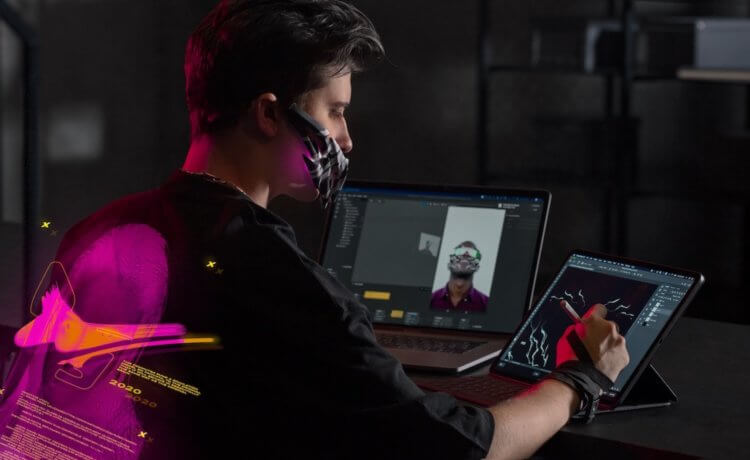
Так Никита Реплянский работает со своими набросками.
В свое время я пробовал полностью перейти на iPad и заменить им компьютер в своей работе. Мы даже проводили эксперимент и рассказывали об этом на нашем сайте. У меня не получилось полностью отказаться от компьютера.
Дело в том, что у меня слишком много разных сценариев. Работа с админкой сайта, видеомонтаж (на более высоком уровне, чем может позволить iMovie), обработка фотографий, тесты, работа со звуком и многое другое.
Часть функций я смог перенести на iPad, но всю работу нет. Например, я обрабатываю личные и рабочие фотографии на 10,5 дюймовом iPad и пишу на нем же тексты при помощи чехла-клавиатуры. К этому чехлу у меня до сих пор есть вопросы, но в целом я привык. Это точно удобнее, чем печатать на экране.
Был у нас пример автора, который полностью смог перейти на iPad и даже продал свой MacBook. Особенно он был рад выходу iPadOS и ее возможности подключения внешних аксессуаров. Он подключал карты памяти, обрабатывал фото и размещал их на сайте. Для его сценариев iPad был незаменим.
А вы как относитесь к iPad? Давайте обсудим это в нашем Telegram-чате и в комментариях. Согласны ли вы с тем, что это универсальный аппарат, который позволит не только ”полистать ленту”, валяясь на диване, но и сотворить эту ”ленту”?
Хай пипл, с вами AVP! Не так давно меня осенило, не всегда перед покупкой планшета ты понимаешь, зачем он нужен, то же приключилось и со мной! Из этой статьи вы узнаете, какой iPad кому подойдет, зачем он вообще нужен, и почему стоит расстаться или наоборот сохранить свои кровно заработанные.
Изначально рекламная компания Apple была построена на продаже планшета исключительно для потребления контента, сегодня же, мы постоянно слышим, что это полноценная замена ноутбука, да еще и идеальный инструмент для профессионала!
Посмотрим! В виде полотна художника про версии подойдут как нельзя к стати, c созданием эскизов и зарисовок проблем не будет. Я сам не художник, но посмотрев отзывы людей осведомленных, и реально использующих планшет в этих целях не создается впечатления, что это ультимативный гаджет! Для простых задач подойдет, для реально профессиональных, стоит использовать соответствующее оборудование.
Для полноценного редактирования фото планшету не хватает софта. Нет программ на самом деле очень много, но каждая для своих задач, универсальных просто нет, все таки проще сесть за полноценный ПК и открыть Photoshop, но уже в этом году это исправят, и Photoshop посетит iPad, вот тут то вновь пригодится карандаш, вырезать отдельные кадры, что то выделять, да и просто удалять фон можно будет куда точнее, чем мышкой даже на iPad 2018. С обработкой фото тоже не будет никаких проблем, в новых прошках на место лайтнинга пришел usb tayp c, а это сразу открывает целую кучу возможностей, устройства с таким разъемом можно легко подключать друг другу, монитор, фотоаппарат, внешний жесткий диск, и так далее.
Целая куча проблем решилась довольно простым способом. Как еще можно использовать iPad профессионалам, монтаж видео? Очень сомнительное занятие, хотя мощностей хватит на любые задачи, у новых прошек более 550 000 баллов в Antutu, а 2018 набирает более 200 тысяч, но это все-таки проще и быстрее делать привычным способом.
Последний тип профессионального использования, который хотелось бы выделить – это печать, и опять костыли, клавиатуру, предназначенную для про версии полноценной назвать нельзя, за, казалось бы, до боли смешные 15 000 рублей для 11 дюймовой версии. Тыкал версию для 10,5 дюймов пару раз, может быть дело привычки конечно, напишите в комментариях если кто-то использует долго, но это очередной костыль, причем костыль очень дорогой. Экранная клавиатура, где ни будь в дороге, небольшое полотно текста, или редактирование уже готового возможно, полноценную курсовую конечно не напечатаешь, но, когда нет под рукой печатной машинки, iPad неплохая замена.
Ах, да еще можно вспомнить профессиональных ведущих, часто вижу на сцене, или на свадьбах вместо старых добрых планшеток, обычные iPad.
Подводя итог блока профессионалов: iPad хорошо подойдет начинающему художнику, дизайнеру, фоторедактору, но давайте оговоримся это мое видение, которое вы можете, дополнить или оспорить в комментариях, и это будет очень полезно особенно тем, кто только присматривается к покупке, так что дерзайте.
Отдельно от профессионалов я бы хотел выделить сферу образовательную! Конечно, мне трудно представить целую школу, где вместо тетрадей, ручек, и учебников используются планшеты, но вот студент с iPad 2018 кажется мне реальным, записывать конспекты, даже с Apple Pencil, конечно проблемно, да и преподу на проверку не сдашь, но вот рисовать, чертить, искать нужную информацию, загрузить всю необходимую библиотеку и так далее, очень даже можно.
iPad идеально подойдет людям часто посещающим семинары, форумы и разного рода не постоянные занятия, проверено.
Безусловно, Apple вкладывает много ресурсов в продвижение своего детища в сферу образования, уже есть огромное количество приложений способствующих этому, и новые появляются каждый день, к тому же читать разного рода журналы, книги и любую другую обучающую литературу с планшета одно удовольствие.
Знаете где мобильность играет самую важную роль, и каждый грамм имеет значение? Правильно, в путешествии. Для людей, которые много времени находятся в дороге, планшет настоящее спасение, вот тут то вспоминается все, и профессиональные качества, какой никакой, но монтаж видео, редактирование фото, рисование и все прочее, но и для отдыха есть все, фильмец, новости, игрушки, книги. Тут и автономность играет на руку и мобильность. Хотя на лавры второго пункта есть конкуренты. Конечно, со всем вышеперечисленным прекрасно справится и смартфон, с ростом диагонали, необходимость в планшете постепенно отпадает, это раньше во времена iPhone с 3,5 дюймовым экраном, первый ipad казался чем то невероятным, сейчас 6 дюймов для телефона скорее необходимость, чем роскошь, и что бы ответить на сообщение в контакте или новости посмотреть проще залезть в карман, чем в сумку или куда там еще iPad суют обычно.
Это я к тому, что самая реальная сфера применения «прикроватный гаджет». В это среде, iPad как рыба в воде.
Дома планшет одинаково полезен как взрослым, так и детям, кому новости почитать, кому погоду посмотреть, у кого сериальчик уже скачан, кто-то и поиграться не прочь, про игры будет отдельный разговор, как второй экран во время работы за компьютером или игры в PlayStation 4. В моей небольшой семье iPad редко лежит без дела, но об этом опять же позже. Мой день айпадом начинается, во время завтрака YouTube обязательная часть, и им же заканчивается, книга или новости перед сном. Конечно, опять же, можно и телефон использовать для всего этого, но планшет банально удобнее, за счет размеров. Можно найти iPad”у целую кучу применений не по прямому назначению, когда берешь кучу вкусняшек перед просмотром видосика на ютубе, iPad превращается в поднос, можно и как очень дорогую разделочную доску, а некоторые на полном серьезе, старые модели подключают на постоянной основе в розетку и используют как часы или фото рамку!
iPad не обязательный житель в доме или квартире, но с ним становится как то удобнее, или правильнее сказать уютнее.
Как я уже говорил даже относительно не дорогой iPad 2018 обладает колоссальной мощностью, и отлично подойдет для игр! В видео ниже можете посмотреть игровые тесты этого планшета, из без малой пары сотен игрушек, нашлась парочка плохо оптимизированных, которые немного подглючивают. Можете убедиться в этом сами! Плюс там не просто тесты, а полноценные обзоры! Играть на планшете удобно, и есть, хоть мало, но действительно крутые проекты, которые заслуживают внимания, но к сожалению их довольно трудно найти, и стоит это удовольствие не так уж и дешево!
Вообще рассматривать iPad как полноценную игровую платформу, тем более в отрыве от консоли или компьютера сомнительное занятие. Большие, интересные проекты, уровня ПК/консоли, можно по пальцам пересчитать, и найти их в списке фритуплейного, донатного говна очень проблематично. Так что если планшет приобретается исключительно для игр, то стоит обратить внимание на консоль. Немного радикальный совет, но он реальный.
Очень надеюсь что помог вам определится с покупкой, если оказался полезен поддержи лайком, и подпишись, это ускорит процесс создания будущих проектов! Всем удачи и пока!
